あなたの要求を満たすために、iPhoneデータを消去するためのさまざまなオプションがあります. iPhone 上の特定のデータまたは全体のデータを削除したい場合でも、iPhone から個人データやアプリを消去したい場合でも、このツールは絶対に役に立ちます。
データを失わずに iPhone のストレージを増やしたいですか? それを選択し、不要なデータを選択します。
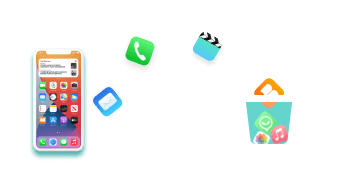
iPhone からすべてのデータを完全に消去したい場合は、コンピュータでこの機能を見逃すことはできません。
iPhone 上の個人データが心配ですか? これは強力で簡単なツールで、問題を解決するのに役立ちます。
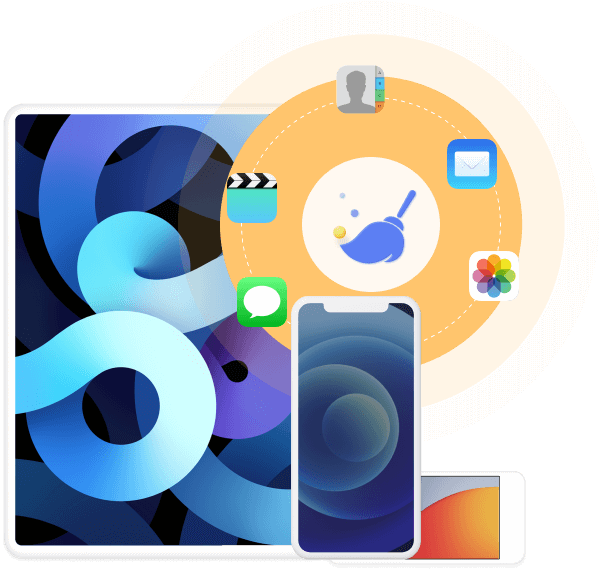
FoneLab iPhone クリーナーを使用すると、iPhone、iPad、または iPod Touch からすべてのデータを完全に削除できます。 デバイス上のすべてのデータが消去され、データ回復ツールでは回復できないため、データは 100% 安全になります。
インターフェイスには、低レベル、中レベル、高レベルの 3 つの消去レベルがあります。
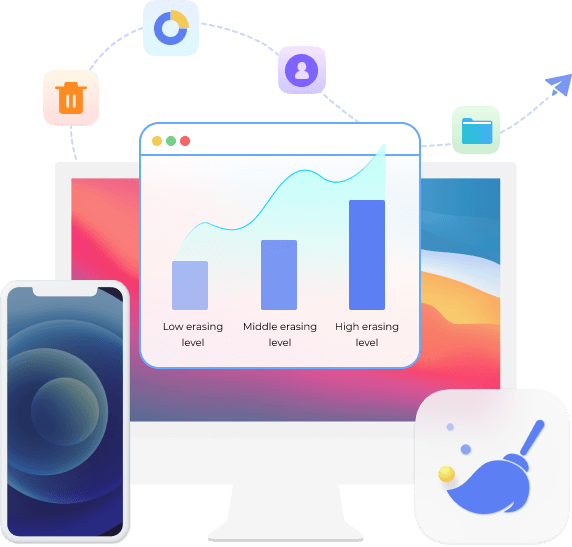

iPhone のストレージ容量を増やすために、代わりにこの機能を選択できます。 デバイスからアイテムの一部を削除して、選択的にスペースを解放することができます。
iPhone の空き容量を増やす方法は 4 つあります。 ジャンクファイルを消去する, アプリケーションのアンインストール, 大きなファイルを削除する or 写真を整理する. インターフェイスで好きなものを選択します。
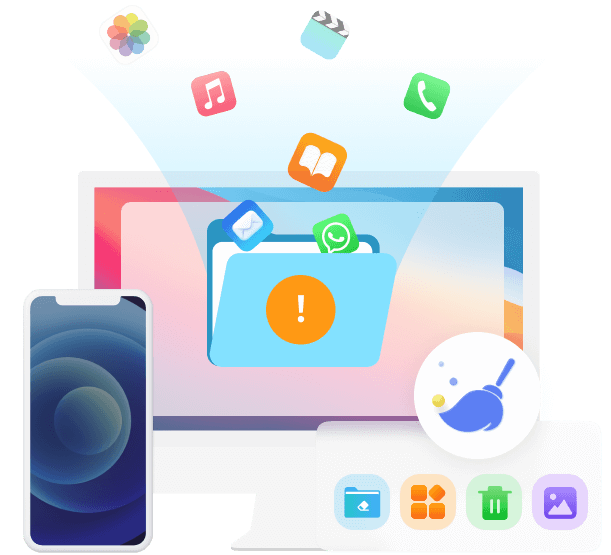
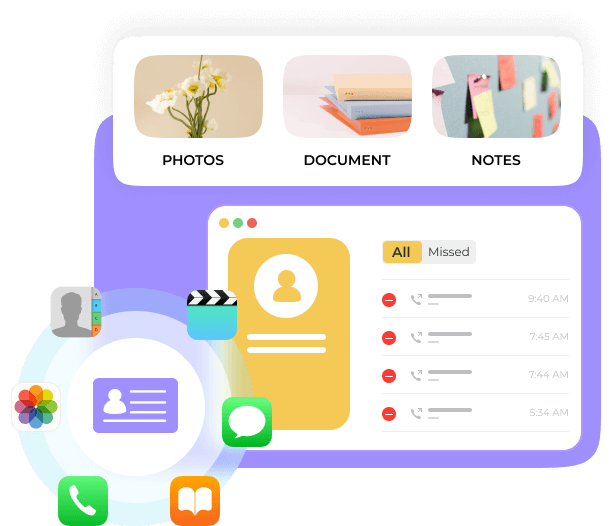
特定のファイルまたはファイルの種類を iPhone から削除する場合は、この機能を選択できます。 プレビューしてから簡単に削除できます。 また、連絡先、メッセージ、通話、写真、メモなど、不要なアプリも確認できます。
それを使用すると、iPhone データをコンピュータにバックアップしたり、その後簡単にデータをデバイスに復元したりできます。 さらに、iOS デバイス間でデータを迅速かつ安全に転送したい場合は、コンピューターでも使用できます。
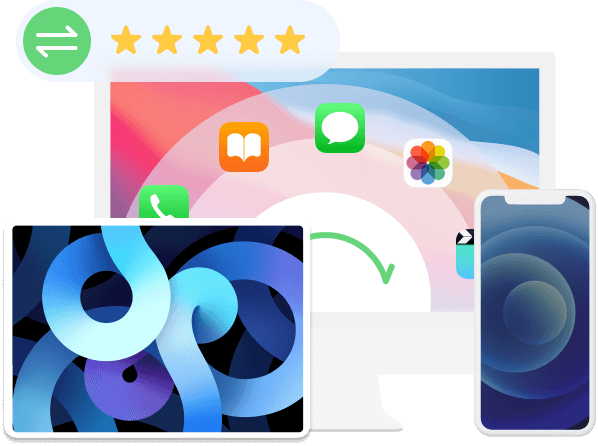
サポートされるOS
Windows 11/10/8.1/8/7、macOS 10.7以降(macOS Venturaを含む)
OS
iOS 17、iPadOS 17、およびそれ以前
CPU
1GHz Intel / AMD CPU
RAM
1GB RAM以上
ハードディスク容量
200 MB以上の空き容量
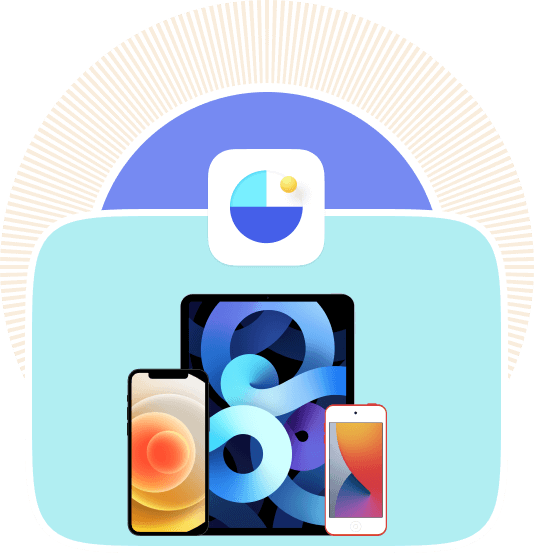
iPhoneiPhone 15/15 Plus/15 Pro/15 Pro Max、iPhone 14/14 Pro/14 Pro Max、iPhone 13/13 mini/13 Pro/ 13 Pro Max、iPhone 12/12 mini/12 Pro/ 12 Pro Max、iPhone 11 Pro Max/11 Pro/11、iPhone XS、iPhone XS Max、iPhone XR、iPhone X、iPhone 8、iPhone 8 Plus、iPhone 7、iPhone 7 Plus、iPhone SE、iPhone 6s、iPhone 6s Plus、iPhone 6、iPhone 6 Plus、iPhone 5s、iPhone 5c、iPhone 5、iPhone 4S、iPhone 4、iPhone 3GS
iPadiPad Pro、iPad、iPad 2、iPad 3、iPad 4、iPad Air、iPad Air 2、iPad mini、iPad mini 2、iPad mini 3
iPodのiPod touch 6、iPod touch 5、iPod touch 4
テキストコンテンツ
メディアコンテンツコンテンツ
その他
連絡先情報
リマインダー
メッセージ
IMessageが
Safariのブックマーク
Note
ドキュメント
カレンダー
通話記録
空き容量を増やす
すべてのデータを消去する
個人データを消去する
ステップ 1
FoneLab iPhone Cleanerを無料でダウンロードしてコンピューターにインストールすると、終了すると自動的に起動します。
ステップ 2
iPhoneをコンピュータに接続してクリック クイックスキャン ボタン。 クリックすることもできます スペースを解放する 左側で、を選択します ジャンクファイルを消去する, アプリケーションのアンインストール, 大きなファイルを削除する or 写真を整理する.
ステップ 3
すべてまたは選択したデータを解放することができ、インターフェースに表示されます。 クリックするだけです 消します ボタンを押してiPhoneから削除します。


ステップ 1
選択 すべてのデータを消去する 接続後。 セキュリティレベルをXNUMXつから選択 低いです, 真ん中 & 高いです オプション 次にクリック 開始.
ステップ 2
ダイアブル iPhoneを探します 画面上のチュートリアルに従ってください。
ステップ 3
入力します 0000 ボックス内でクリックします 開始 消去を確認します。

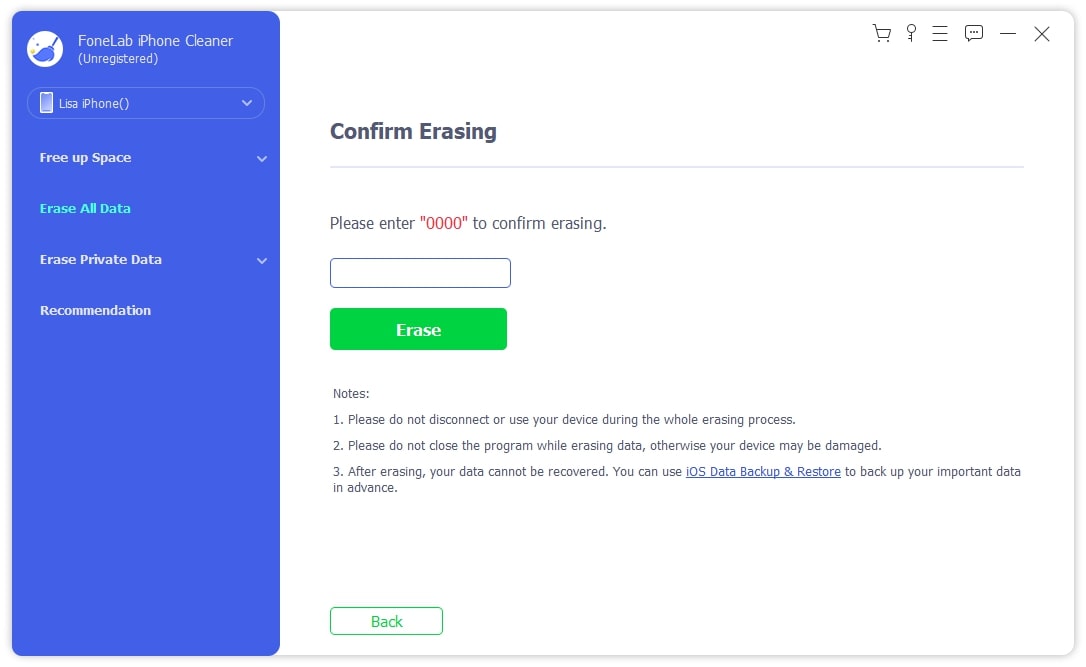
ステップ 1
選択 個人データを消去する 接続後。
ステップ 2
選択する カスタム消去 or ワンクリック消去 それに応じて。
ステップ 3
消去したいものを選択して確認します。
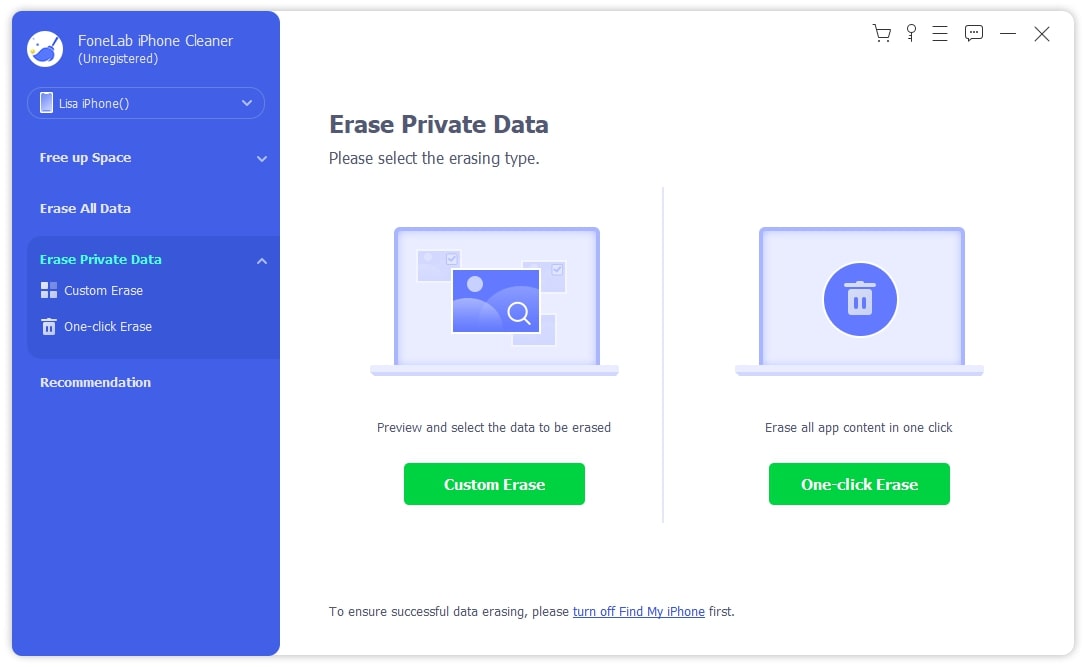

iPhoneでプライベートデータを削除するにはどうすればよいですか?
iPhone設定アプリでこれを行うことができます 設定 タップ > [デバイス] の転送またはリセット > すべてのコンテンツと設定を消去. または、FoneLab iPhone Cleaner を選択して、プライベート データまたはアプリを完全に削除することもできます。
iPhoneを消去するとすべてが削除されますか?
通常、iPhone を消去すると、写真、連絡先、メッセージ、アプリなど、デバイス上のすべてが削除されます。 ただし、データの開示を確実にしたい場合は、FoneLab iPhoneクリーナーを選択してデータを完全に消去できます.
古い iPhone を売却する前に、どのようにクリアするのですか?
iPhoneのデータを簡単かつ永続的に削除するのに役立つため、FoneLab iPhone Cleanerを選択することをお勧めします.
iPhone が消去されたかどうかを確認するにはどうすればよいですか?
Apple ID にログインできます iCloudページ or 私を探す アプリを iOS デバイスで使用して、デバイスがまだアカウントのリストにあるかどうかを確認します。
FoneLab iPhone Cleanerを使用してiPadからすべてのデータを削除するのはとても簡単で、いつでも頼ることができます.
- ジョナソン・オリバー
FoneLab を使用して、不要なアプリや写真をすばやく削除できます。今すぐ試してみてください!
- ロイド・マティス
FoneLab iPhone Cleaner があれば、iPhone からプライベート アプリを簡単に削除できます。
- キャスリン・フレイジャー
高い成功率
ユーザーフレンドリーなインターフェース
オンラインでの注文は100%安全です
保護されたすべてのプライバシー情報